Eines Tages schalten Sie Ihren PC ein, aber er startet nicht. Wie sein? Ist das alles? Aber es gibt so viele wertvolle Informationen … Aber ärgern Sie sich nicht vorzeitig, denn Sie können das auf Ihrem PC installierte Betriebssystem wiederherstellen und ein Bootmenü erstellen.
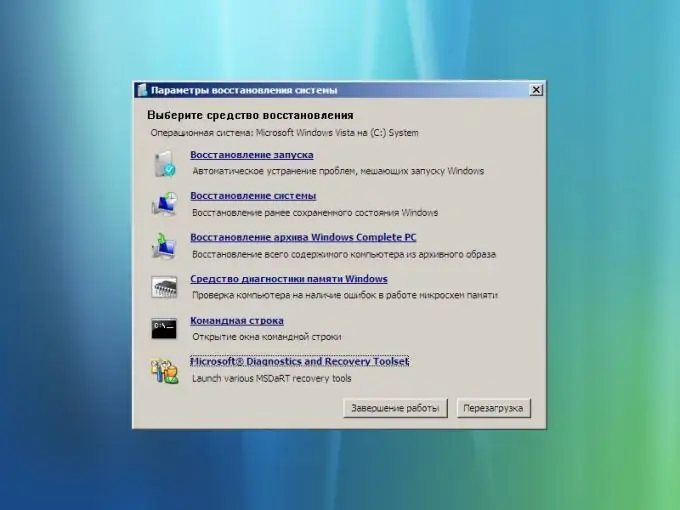
Notwendig
einen PC mit Zugang zum globalen Netzwerk
Anweisungen
Schritt 1
Legen Sie die bootfähige DVD in das Laufwerk ein: Sie muss das Betriebssystem Windows VISTA enthalten (dies ist das auf dem Computer installierte Betriebssystem). Starten Sie dann Ihren PC neu.
Schritt 2
Drücken Sie die Eingabetaste, nachdem auf dem Bildschirm eine Meldung angezeigt wird, dass das Laden der DVD begonnen hat. Klicken Sie im ersten erscheinenden Fenster "Windows installieren" auf "Weiter"; im zweiten - "Systemwiederherstellung"; im dritten wählen Sie Windows Vista aus der Liste aus und klicken auf "Weiter". Führen Sie im vierten Fenster folgenden Vorgang aus: Wählen Sie im Automatikmodus "Startup Repair" oder geben Sie in der "Befehlszeile" e: oot ootsect.exe / NT60 All ein.
Schritt 3
Laden Sie EasyBCD 1.7 aus dem Internet herunter. Geben Sie beim Hochladen den Pfad an - logisches Laufwerk D.
Schritt 4
Installieren Sie das Programm EasyBCD 1.7 auf Ihrem Computer: Klicken Sie dazu auf die Datei EasyBCD 1.7 mit der Erweiterung * exe. Auf dem Bildschirm erscheint ein Warnfenster, in dem Sie auf die Registerkarte "Zulassen" klicken. Nach der vollständigen Installation wird EasyBCD 1.7 automatisch auf Ihrem Computer gestartet. Wenn dies plötzlich nicht passiert, klicken Sie auf die Verknüpfung auf dem Desktop.
Schritt 5
Wechseln Sie im sich öffnenden Programm zur Registerkarte Hinzufügen und wählen Sie Einträge entfernen. Geben Sie dann Windows NT / 2k / XP / 2k3 in das Feld Typ und einen beliebigen Namen in das Feld Name ein. Klicken Sie anschließend mit einer Computermaus auf Eintrag hinzufügen und speichern Sie alle Änderungen durch Klicken auf Speichern.






